打印机打印字符残缺怎么办 揭秘常见故障与解决方法
在日常办公或家庭使用中,打印机作为重要的输出设备,时常扮演着不可或缺的角色。然而,当打印出来的文档出现字符残缺的情况时,不仅影响阅读体验,还可能耽误重要工作。面对这一问题,许多用户可能会感到困扰和不知所措。本文将为大家提供一些简单有效的解决方法,帮助您轻松应对打印机字符残缺的烦恼,让打印工作回归正轨。

一、检查墨盒或碳粉盒
字符残缺的一个常见原因是墨盒或碳粉盒接近耗尽。首先,检查墨盒或碳粉盒的墨量,如果发现墨量不足,及时更换新的墨盒或添加碳粉。同时,确保使用的是与打印机型号相匹配的正规耗材,以避免兼容性问题。
二、清理打印头
打印头上的灰尘或污垢也可能导致打印字符残缺。根据打印机的使用说明,使用柔软的布或棉签轻轻清理打印头。注意,不要使用含有酒精或其他化学溶剂的清洁剂,以免损坏打印头。

三、检查并更新打印机驱动程序
过时的打印机驱动程序可能导致打印问题。更新驱动程序后,重启计算机并尝试重新打印,看问题是否得到解决。
如果你对打印机驱动不熟悉,亦或是想要便捷安装驱动,那下载“打印机卫士”会是一个很好的选择。它能提供打印机驱动安装与修复功能,自动帮你识别打印机品牌和型号,并一键智能下载、安装、修复最优驱动程序。不用你自己去找打印机型号,打印机版本等,减少了很多繁琐的步骤。

 好评率97%
好评率97%
 下载次数:4801424
下载次数:4801424
操作方法也很简单,具体如下:
①在打印机正常连接到电脑的前提下,打开打印机卫士,点击“立即检测”。
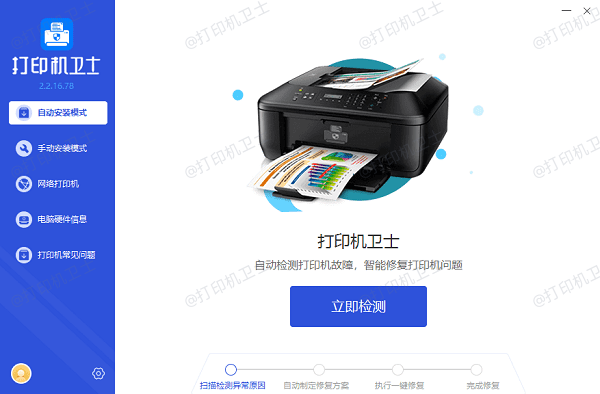
②扫描完成了,点击“一键修复”选项,它就会开始下载并安装与你的打印机相匹配的驱动程序。
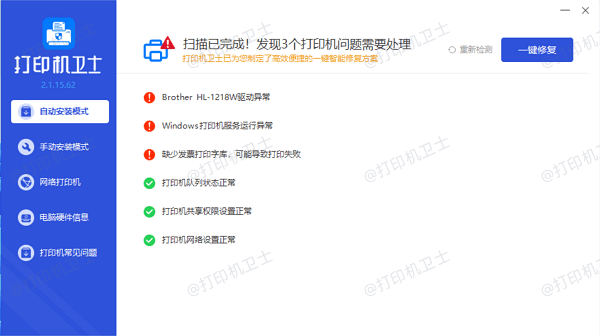
四、检查纸张和纸张设置
使用质量不佳或尺寸不合适的纸张也可能导致打印字符残缺。确保使用的是适合打印机的纸张,并在打印设置中正确选择纸张类型和尺寸。
以上就是打印机打印字符残缺的解决方法,希望对你有所帮助。如果有遇到打印机连接、共享、报错等问题,可以下载“打印机卫士”进行立即检测,只需要一步便可修复问题,提高大家工作和打印机使用效率。

 好评率97%
好评率97%
 下载次数:4801424
下载次数:4801424